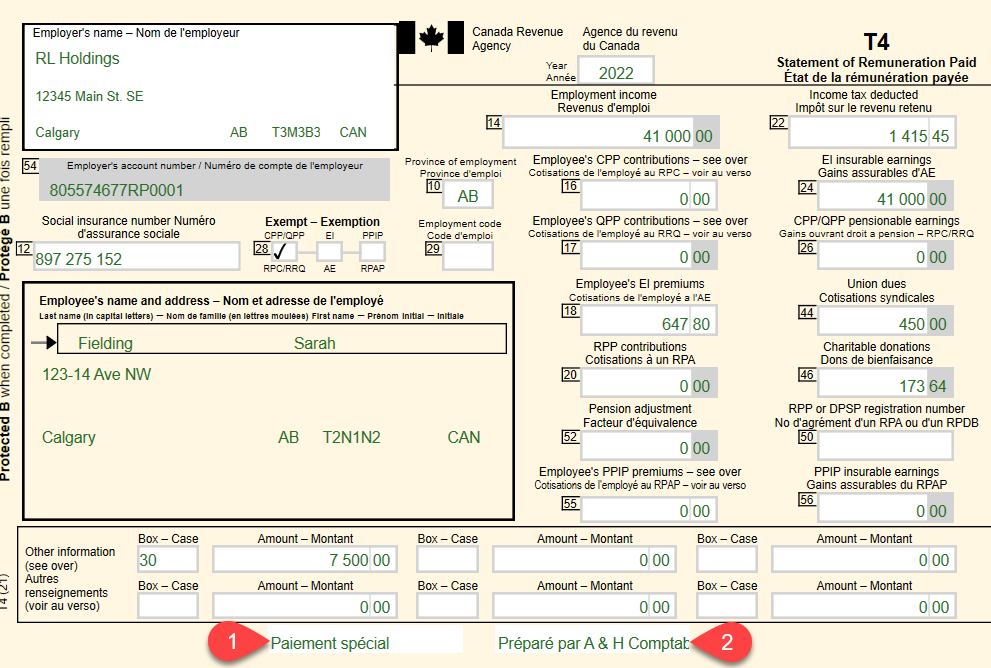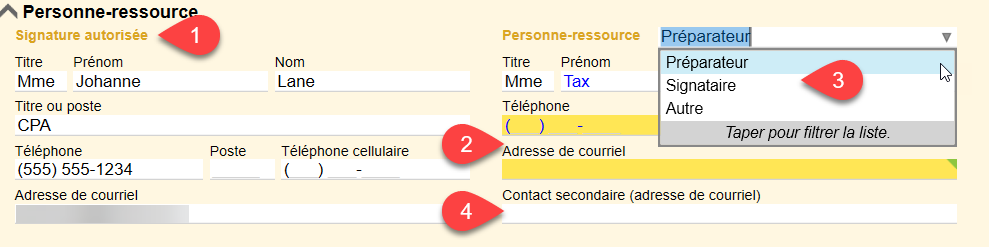Mis à jour : 2023-01-31
Créer un fichier TaxCycle T4/T4A pour préparer des feuillets T4 ou T4A. Commencez un fichier en reportant une déclaration de feuillets de l'année précédente ou en créant un nouveau fichier à partir de l'écran Démarrer.
Utilisez la grille de calcul Info pour saisir les détails de l'émetteur du feuillet, les renseignements sur la production et les renseignements par défaut qui apparaissent sur les nouveaux feuillets.
Renseignements sur l'émetteur
- Dans la section Émetteur, entrez le Numéro de compte de l'entreprise, ainsi que le Nom et l'Adresse de l'émetteur du feuillet. Ces renseignements figurent sur les feuillets T4 et T4A et sur la déclaration sommaire finale qui est soumise à l'ARC.
- Si l'entreprise n'est pas constituée en société ou une société privée sous contrôle canadien (SPCC), n'oubliez pas de saisir les numéros d'assurance sociale (NAS) du ou des propriétaires.
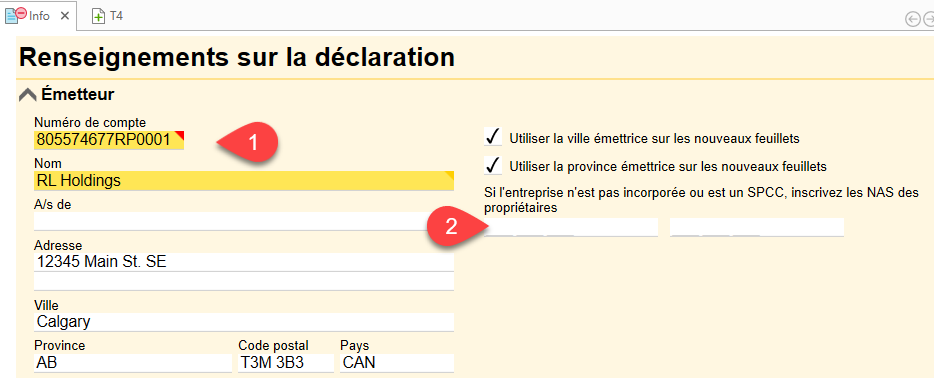
Définissez la ville et la province par défaut pour les nouveaux feuillets
Une case à cocher sur la grille de calcul Info vous permet de définir par défaut la ville et la province de tous les nouveaux feuillets comme étant les mêmes que celles de l'émetteur. Cela vous permet de gagner du temps lors de la préparation des feuillets individuels.
- Dans la section Émetteur de la grille Info, entrez l'adresse de l'émetteur, y compris la ville et la province.
- Cochez Utiliser la ville émettrice sur les nouveaux feuillets et/ou Utiliser la province émettrice sur les nouveaux feuillets.
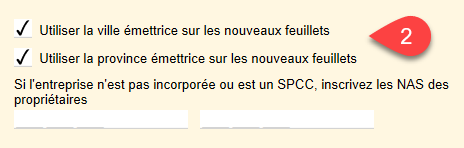
- Commencez un nouveau feuillet vierge.
- Commencez à saisir les données sur le nouveau feuillet.
- TaxCycle remplit automatiquement les champs Ville et Province.
- Si un bénéficiaire réside dans une autre ville ou province, vous pouvez tout de même modifier ces champs sur les feuillets individuels.
Champs spécifiques au feuillet T4 ou T4A sur la grille de calcul Info
La grille de calcul Info dans TaxCycle T4/T4A contient des sections d'information spécifiques aux déclarations T4 ou T4A.
- Ces sections sont pliables. Cliquez sur la flèche vers le haut à côté de l'en-tête pour fermer une section. Cliquez à nouveau pour l'ouvrir.
- Dans la section T4 , entrez le numéro de compte et le taux d'AE réduite.
- Indiquer Oui pour "Créer T2200" et/ou Indiquer Oui pour "Créer T2200S" si vous voulez créer un nouveau formulaire T2200 ou T2200S.
- Entrez une note de bas de page qui apparaîtra sur tous les feuillets lorsqu'ils seront imprimés. Voir ci-dessous pour apprendre comment.
- Définissez Case d'autres renseignements à créer sur un nouveau feuillet qui apparaissent sur tous les feuillets de la déclaration. Voir ci-dessous pour apprendre comment.
- Dans la section T4A, entrez le Numéro d'agrément d'un RPA ou RPDB. Ces numéros sont ensuite attribués aux cases 071, 072 et 073 du T4ASommaire.
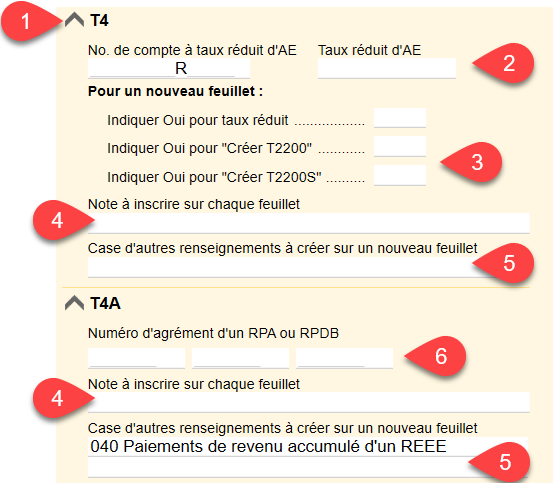
Dans les sections T4 et T4A de la grille de calcul Info, vous pouvez choisir les Cases d'autres renseignements qui apparaissent par défaut sur tous les feuillets :
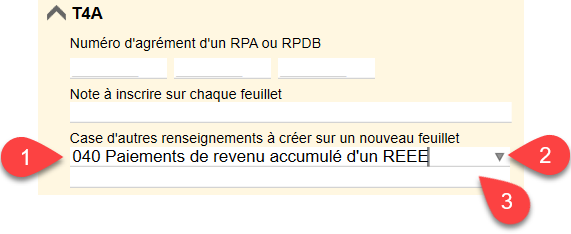 Allez au champ Case d'autres renseignements à créer sur un nouveau feuillet sous la section T4 ou T4A de la grille Info.
Allez au champ Case d'autres renseignements à créer sur un nouveau feuillet sous la section T4 ou T4A de la grille Info.- Commencez à taper le numéro de la case et TaxCycle proposera et remplira automatiquement le champ. Appuyez sur Entrée lorsque vous trouvez la case souhaitée. Vous pouvez également cliquer sur la flèche vers le bas pour effectuer une sélection dans la liste complète des cases possibles.
- Un nouveau champ vide apparaît en dessous pour vous permettre d'ajouter d'autres cases.
Si vous remplissez les champs d'autres renseignements sur la grille de calcul Info, ils seront utilisés dès que vous entrez des informations sur un nouveau feuillet. Ces cases apparaissent dans la section d'autres renseignements de chaque feuillet.
Vous pouvez ajouter d'autres cases au besoin sur les feuillets individuels. Si vous n'avez pas besoin de toutes les cases par défaut d'un feuillet particulier, remplissez uniquement celles que vous avez. Placez le pointeur de la souris sur les cases inutiles et un message de révision vous donnera la possibilité de Supprimer cet élément ou de Supprimer toutes les lignes sans montants :

Pour ajouter une note de bas de page à un feuillet spécifique, utilisez le champ du feuillet, juste en dessous de tous les numéros de case :

Pour ajouter une note de bas de page à tous les feuillets, allez à grille de calcul Info et entrez une note de bas de page. Contrairement aux notes de bas de page par feuillet, elles ne seront pas visibles dans le champ de note de bas de page d'un feuillet individuel, mais apparaîtront sur la copie imprimée ou PDF du feuillet. Lorsqu'un feuillets est ouvert à l'écran, faites défiler l'écran vers le bas pour afficher un aperçu de la copie imprimée. Les deux notes de bas de page apparaissent dans les positions ci-dessous :
- Note de bas de page par feuillet
- Note de bas de page pour tous les feuillets
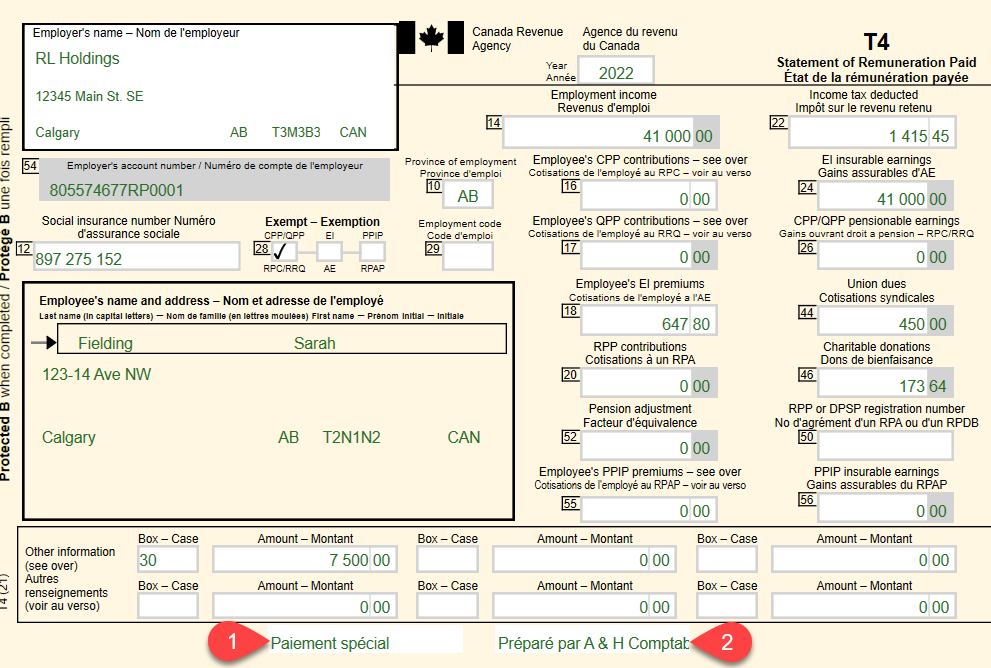
Informations de production
Remplissez les champs des sections Valeurs par défaut des feuillets et Production de la grille de calcul Info pour définir les renseignements nécessaires à la production des feuillets et du sommaire.
| Province d’emploi |
Choisissez une province d'emploi dans la grille de calcul Info et elle sera automatiquement inscrite dans les feuillets individuels. Vous pouvez annuler cela sur un feuillet particulier si nécessaire. |
| Type de période de paie par défaut |
Définissez la période de paie par défaut sur la grille de calcul Info et cette information sera automatiquement inscrite sur les feuillets individuels. Vous pouvez modifier cela sur les feuillets individuels si nécessaire. |
| Date de signature |
Définissez la date de signature de la déclaration. Cette date passera au T4Sommaire et T4ASommaire. |
| Produire les relevés pour les bénéficiaires travaillant ou vivant au Québec? |
Choisissez Oui si vous voulez également remplir le relevé requis pour les bénéficiaires travaillant ou vivant au Québec. |
| Langue de correspondance |
Choisissez la langue de correspondance de l'émetteur. |
| Année d’imposition |
L'année d'imposition sera par défaut la même année que le module des feuillets que vous préparez. Toutefois, si vous devez préparer des feuillets pour une année pour laquelle le module n'est pas encore disponible, vous pouvez remplacer ce champ pour les préparer plus tôt. |
| Produire cette déclaration sur papier? |
Choisissez Oui pour choisir de produire cette déclaration sur papier. L'ARC vous encourage fortement à produire les déclarations par Internet en utilisant le transfert de fichiers par Internet (XML). Toutefois, vous pouvez toujours produire jusqu'à 50 feuillets sur papier. |
| Note explicative (raison de tout feuillet modifié) |
Il s'agit d'un champ facultatif permettant d'inclure des notes expliquant la raison pour laquelle les feuillets sont modifiés. L’information dans ce champ accompagne la déclaration lorsqu’elle est transmise au moyen du transfert de fichiers par Internet (XML). |
Signataire, préparateur et personne ressource
- Dans la section Signature autorisée sur la grille de calcul Info, entrez les renseignements de la personne autorisée à signer le feuillet et le sommaire au moment de la production.
- Les informations dans la section Préparateur proviennent des options. Si les informations de cette section ne correspondent pas à celles des options, un message vous invite à les mettre à jour.
- Dans la section Personne-ressource, choisissez la personne à contacter pour la déclaration. Ces renseignements figurent au bas du sommaire et sont transmis à l'ARC avec la déclaration. Il s'agit de la personne avec laquelle l'ARC communiquera si elle a des questions au sujet de la déclaration.
- Choisissez Signataire pour utiliser les informations saisies dans la section réservée à cette fin.
- Choisissez Préparateur pour utiliser les informations du préparateur telles que définies dans les options.
- Choisissez Autre pour saisir une autre personne à contacter dans les champs ci-dessous.
- Si nécessaire, vous pouvez saisir une adresse électronique de personne-ressource secondaire. Ces renseignements sont envoyés à l'ARC lorsque vous produisez la déclaration.
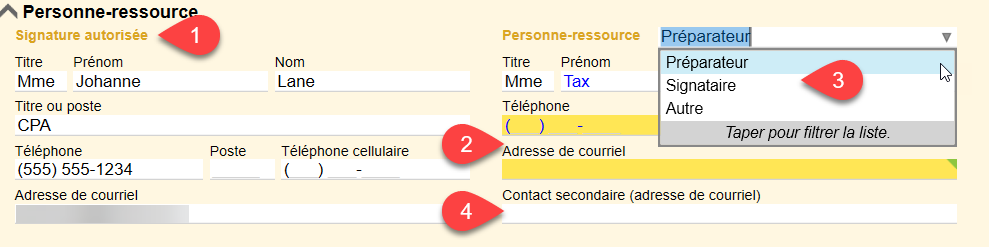

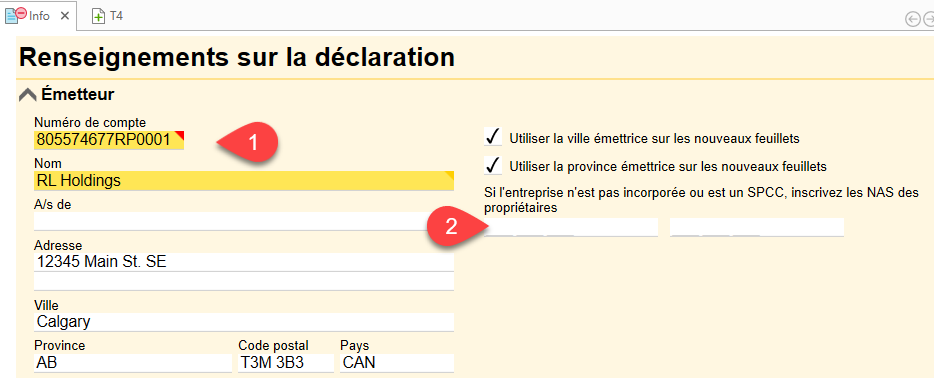
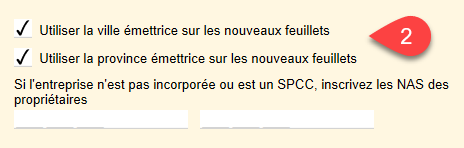
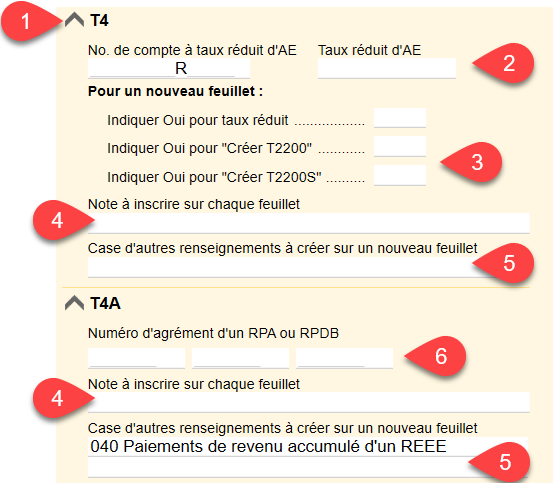
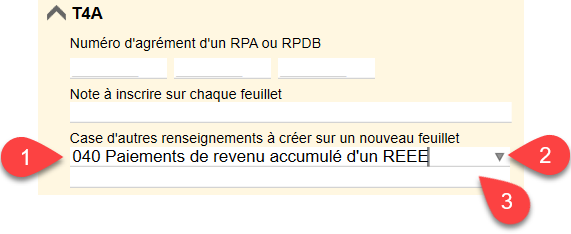 Allez au champ Case d'autres renseignements à créer sur un nouveau feuillet sous la section T4 ou T4A de la grille Info.
Allez au champ Case d'autres renseignements à créer sur un nouveau feuillet sous la section T4 ou T4A de la grille Info.